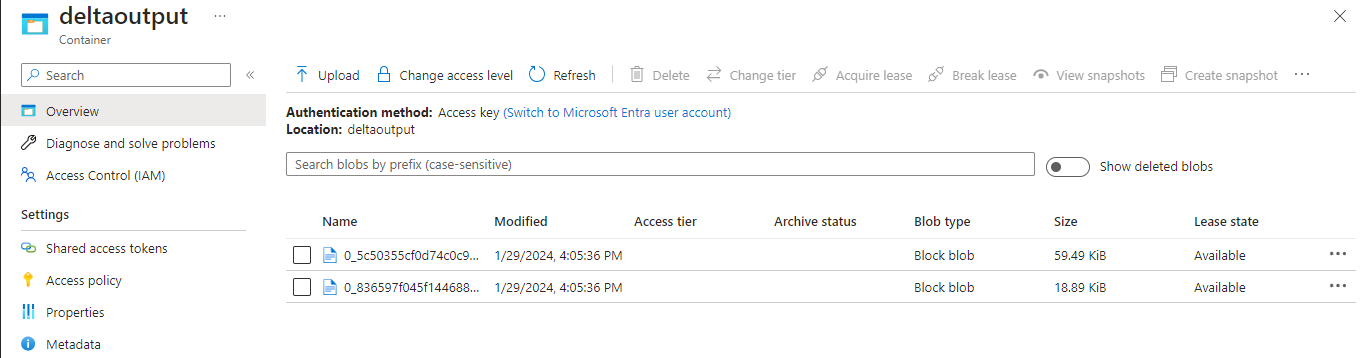Oktatóanyag: Írás az Azure Data Lake Storage Gen2-ben tárolt Delta-táblába
Ez az oktatóanyag bemutatja, hogyan hozhat létre Stream Analytics-feladatot egy Delta-táblába való íráshoz az Azure Data Lake Storage Gen2-ben. Ebben az oktatóanyagban az alábbiakkal fog megismerkedni:
- Olyan eseménygenerátor üzembe helyezése, amely mintaadatokat küld az eseményközpontba
- Stream Analytics-feladat létrehozása
- Az Azure Data Lake Storage Gen2 konfigurálása deltatáblával
- Stream Analytics-feladat futtatása
Előfeltételek
A kezdés előtt hajtsa végre a következő lépéseket:
- Ha nem rendelkezik Azure-előfizetéssel, hozzon létre egy ingyenes fiókot.
- Telepítse a TollApp eseménygenerátort az Azure-ban, és használja ezt a hivatkozást a TollApp Azure-sablon üzembe helyezéséhez. Állítsa az intervallum paramétert 1 értékre. Hozzon létre és használjon egy új erőforráscsoportot ehhez a lépéshez.
- Hozzon létre egy Data Lake Storage Gen2-fiókot.
Stream Analytics-feladat létrehozása
Jelentkezzen be az Azure Portalra.
Válassza az Összes szolgáltatás lehetőséget a bal oldali menüben.
Vigye az egeret a Stream Analytics-feladatok fölé az Elemzés szakaszban, és válassza a + (plusz) lehetőséget.
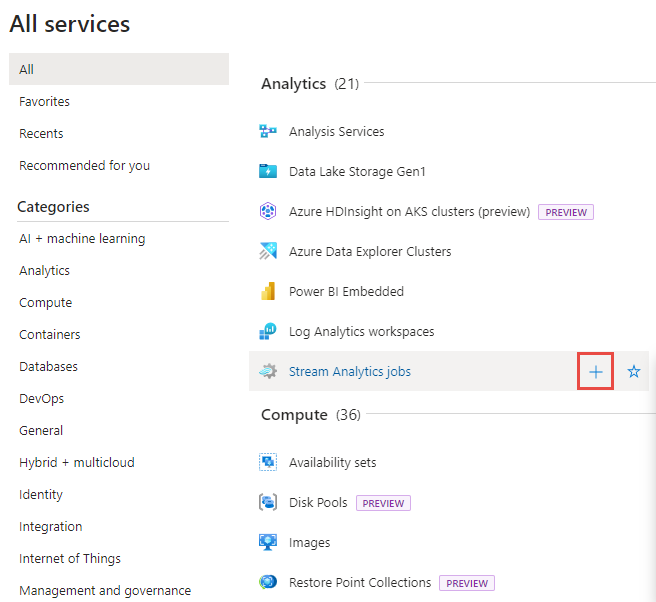
Kattintson az Azure Portal bal felső sarkában található Erőforrás létrehozása gombra.
Válassza az Analytics>Stream Analytics-feladatot az eredmények listájából.
Az Új Stream Analytics-feladatlapon kövesse az alábbi lépéseket:
- Előfizetés esetén válassza ki az Azure-előfizetését.
- Erőforráscsoport esetén válassza ki ugyanazt az erőforrást, amelyet korábban a TollApp üzembe helyezésénél használt.
- A Név mezőbe írja be a feladat nevét. A Stream Analytics-feladat neve csak alfanumerikus karaktereket, kötőjeleket és aláhúzásjeleket tartalmazhat, és legalább 3, de legfeljebb 63 karakter hosszúságú lehet.
- Üzemeltetési környezet esetén győződjön meg arról, hogy a Cloud ki van választva.
- Stream-egységek esetén válassza az 1 lehetőséget. A Streamelési egységek azoknak a számítási erőforrásoknak felelnek meg, amelyek a feladat futtatásához szükségesek. A streamelési egységek skálázásával kapcsolatos további tudnivalókért olvassa el a Skálázás streamelési egységekkel című cikket.
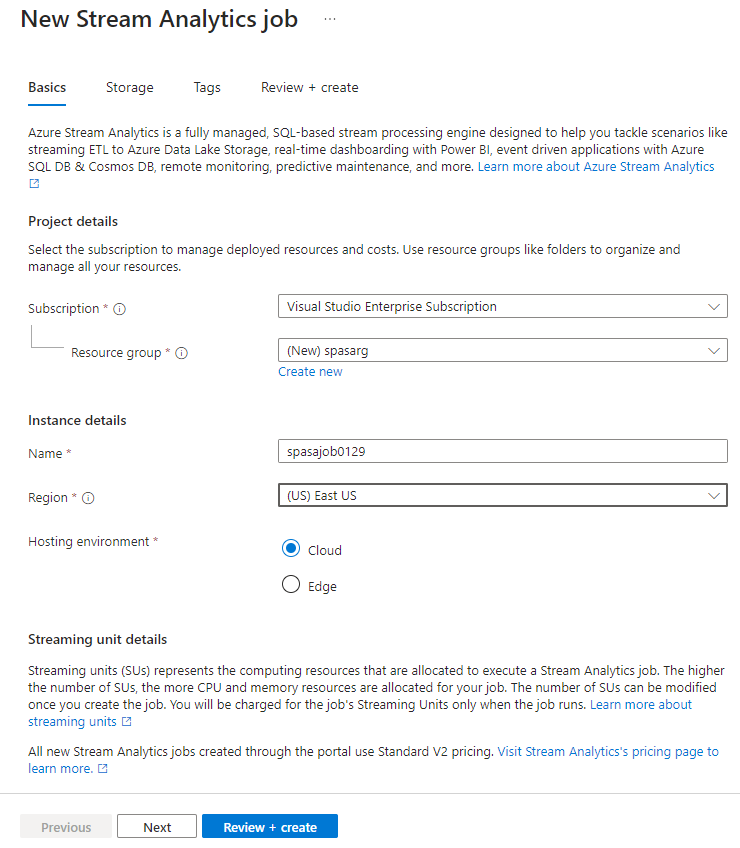
Válassza a Véleményezés + létrehozás lehetőséget a lap alján.
A Véleményezés és létrehozás lapon tekintse át a beállításokat, és válassza a Létrehozás lehetőséget a Stream Analytics-lap létrehozásához.
Az üzembe helyezési lapon válassza az Erőforrás megnyitása lehetőséget a Stream Analytics-feladatlapra való navigáláshoz.
Feladatbemenet konfigurálása
A következő lépés egy bemeneti forrás definiálása a feladat számára az adatok olvasásához a TollApp üzembe helyezés során létrehozott eseményközpont használatával.
Keresse meg az előző szakaszban létrehozott Stream Analytics-feladatot.
A Stream Analytics-feladat Feladattopológia szakaszában válassza a Bemenetek lehetőséget.
Válassza a + Bemenet hozzáadása és az Eseményközpont lehetőséget.
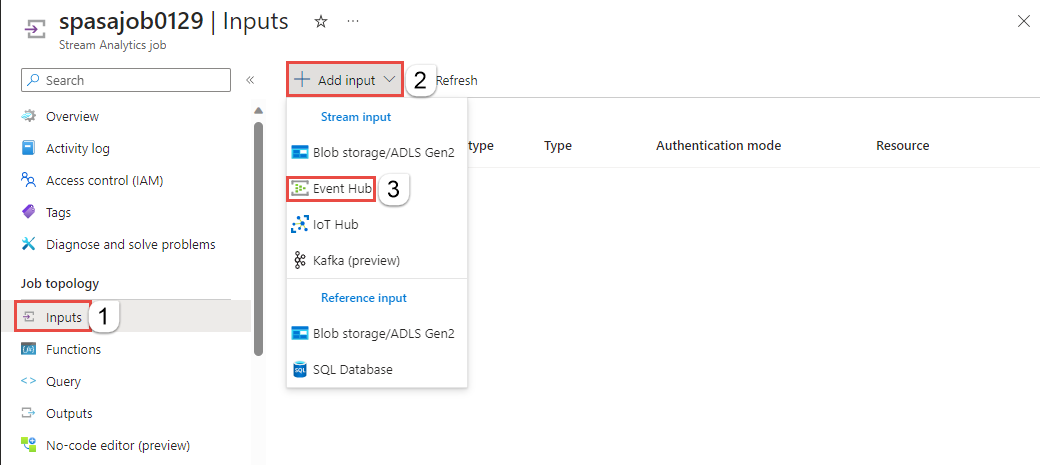
Töltse ki a bemeneti űrlapot a TollApp Azure-sablonnal létrehozott alábbi értékekkel:
Beviteli alias esetén adja meg a entrystream értéket.
Válassza az Event Hub kiválasztása lehetőséget az előfizetései közül.
Előfizetés esetén válassza ki az Azure-előfizetését.
Event Hub-névtér esetén válassza ki az előző szakaszban létrehozott eseményközpont-névteret.
A többi beállításnál hagyja meg az alapértelmezett beállításokat, majd válassza a Mentés lehetőséget.
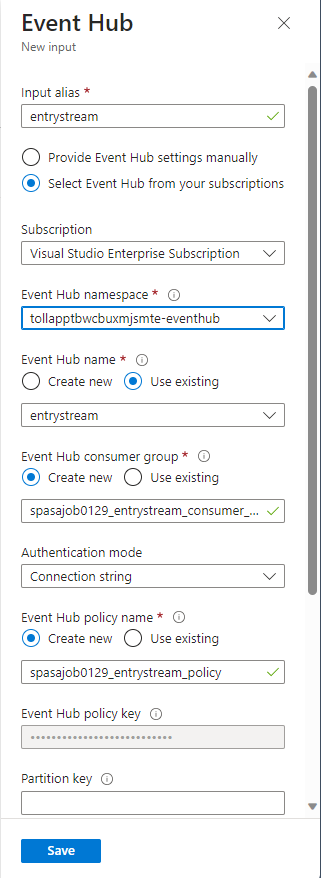
Feladatkimenet konfigurálása
A következő lépés egy kimeneti fogadó definiálása, amelybe a feladat adatokat írhat. Ebben az oktatóanyagban egy Delta-táblába ír kimenetet az Azure Data Lake Storage Gen2-ben.
A Stream Analytics-feladat Feladattopológia szakaszában válassza a Kimenetek lehetőséget.
Válassza a + Kimeneti>blobtároló hozzáadása/ADLS Gen2 lehetőséget.
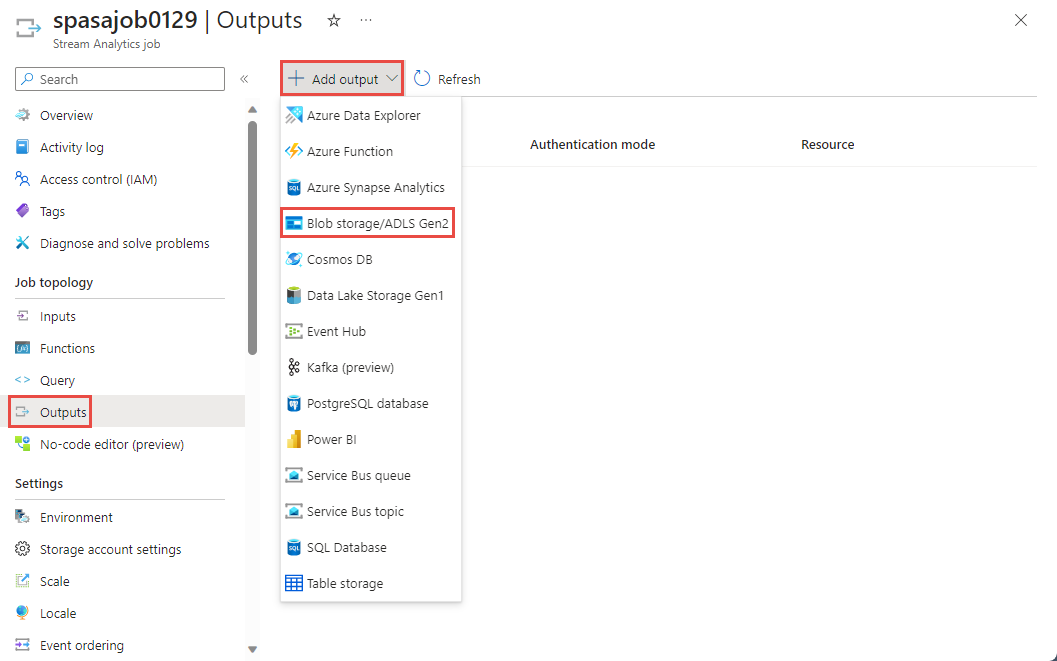
Töltse ki a kimeneti űrlapot a következő részletekkel, és válassza a Mentés lehetőséget:
Kimeneti alias esetén adja meg a DeltaOutput értéket.
Válassza a Blob Storage/ADLS Gen2 kiválasztása lehetőséget az előfizetései közül.
Előfizetés esetén válassza ki az Azure-előfizetését.
Storage-fiók esetén válassza ki a létrehozott ADLS Gen2-fiókot (amely a tollappal kezdődik).
Tároló esetén válassza az Új létrehozása lehetőséget, és adjon meg egy egyedi tárolónevet.
Az esemény szerializálási formátumához válassza a Delta Lake lehetőséget. Bár a Delta lake az egyik lehetőségként szerepel a listán, ez nem adatformátum. A Delta Lake verziószámozott Parquet-fájlokat használ az adatok tárolásához. További információ a Delta-tóról.
A Delta-tábla elérési útjának megadásához adja meg az oktatóanyag mappát/deltatáblát.
A többi beállításnál hagyja meg az alapértelmezett beállításokat, majd válassza a Mentés lehetőséget.
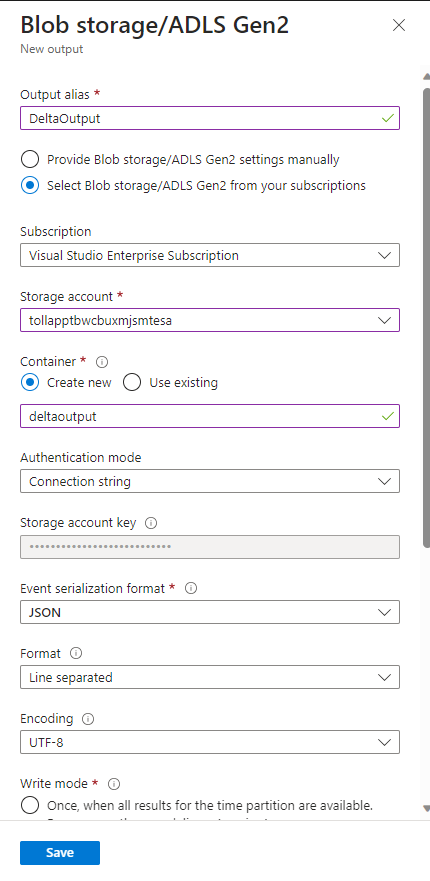
Lekérdezések létrehozása
Jelenleg egy Stream Analytics-feladat van beállítva egy bejövő adatfolyam olvasására. A következő lépés egy olyan lekérdezés létrehozása, amely valós időben elemzi az adatokat. A lekérdezések sql-szerű nyelvet használnak, amely a Stream Analyticsre jellemző bővítményekkel rendelkezik.
Most válassza a Lekérdezés lehetőséget a bal oldali menü Feladattopológia területén.
Írja be a következő lekérdezést a lekérdezési ablakba. Ebben a példában a lekérdezés beolvassa az adatokat az Event Hubsból, és a kijelölt értékeket egy Delta-táblába másolja az ADLS Gen2-ben.
SELECT State, CarModel.Make, TollAmount INTO DeltaOutput FROM EntryStream TIMESTAMP BY EntryTimeVálassza a Lekérdezés mentése lehetőséget az eszköztáron.
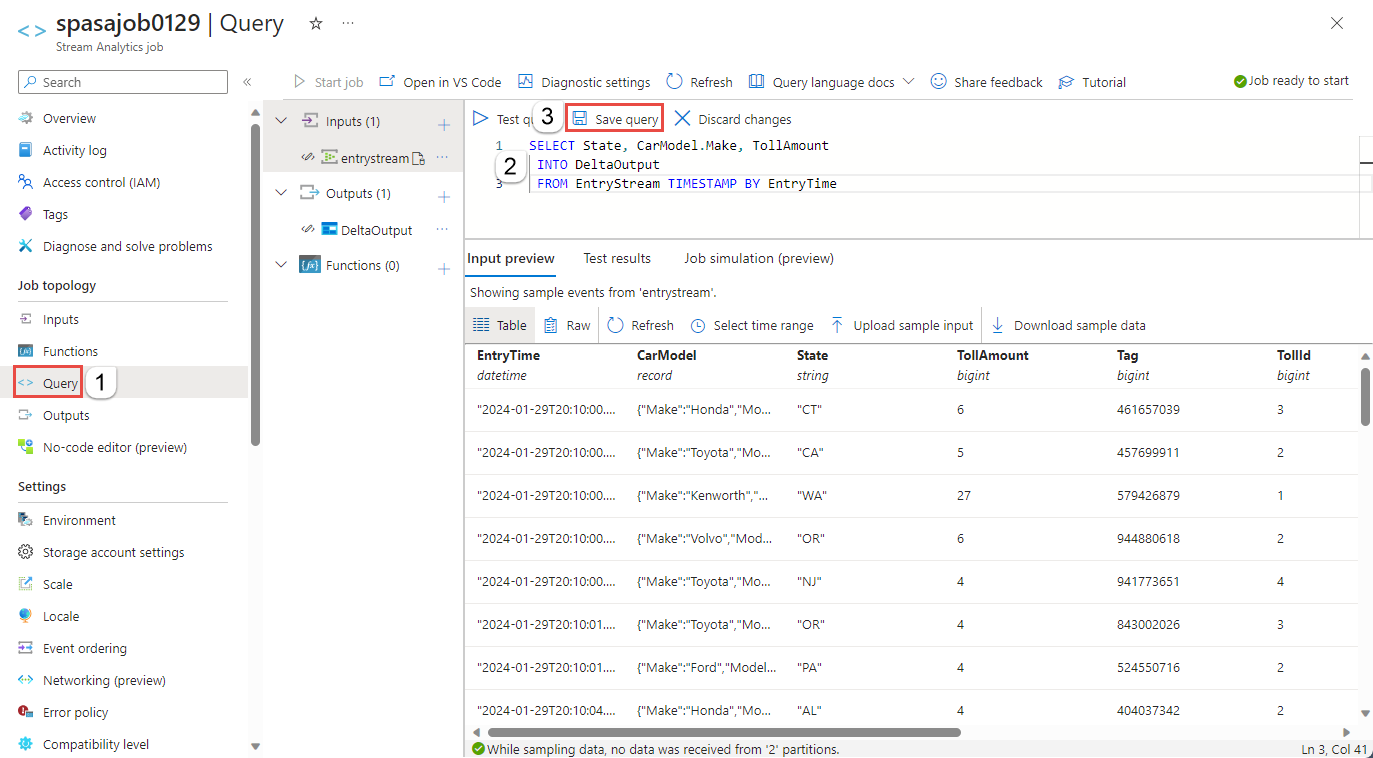
A Stream Analytics-feladat indítása és a kimenet ellenőrzése
Térjen vissza az Azure Portal feladatáttekintő lapjára, és válassza a Start lehetőséget.
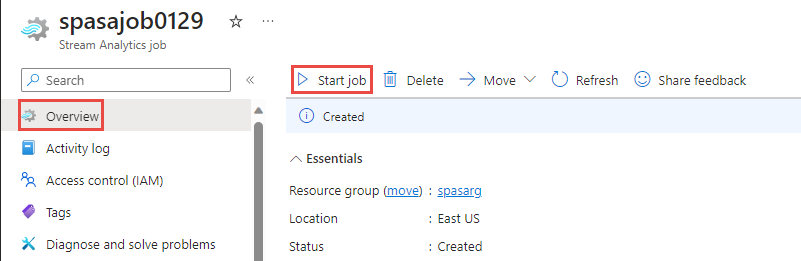
A Feladat indítása lapon győződjön meg arról, hogy a Most lehetőség van kiválasztva a feladat kimenetének kezdési időpontjához, majd kattintson a Lap alján található Start gombra.
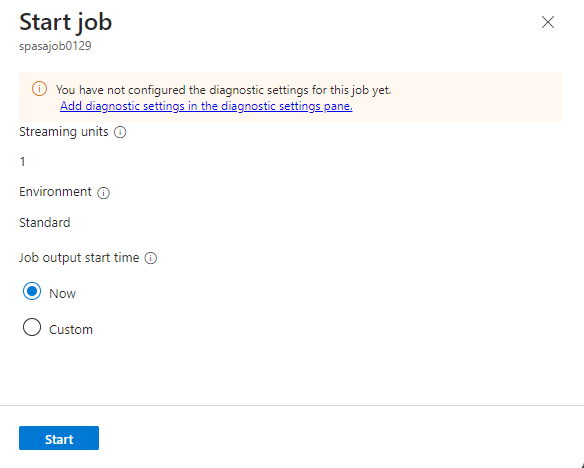
Néhány perc elteltével a portálon keresse meg a tárfiókot és a feladat kimeneteként konfigurált tárolót. Most már a tárolóban megadott mappában láthatja a delta táblát. A feladat első indítása néhány percet vesz igénybe, és a kezdés után az adatok érkezésekor továbbra is futni fog.
Az erőforrások eltávolítása
Ha már nincs rá szükség, törölje az erőforráscsoportot, a Stream Analytics-feladatot és az összes kapcsolódó erőforrást. A feladat törlésével megakadályozhatja, hogy a feladat által felhasznált streamelési egységek kiszámlázásra kerüljenek. Ha a feladatot a jövőben is szeretné használni, leállíthatja, és később újraindíthatja amikor ismét szükség van rá. Ha nem folytatja a feladat használatát, törölje az oktatóanyag által létrehozott összes erőforrást az alábbi lépésekkel:
- Az Azure Portal bal oldali menüjében válassza az Erőforráscsoportok menüpontot, majd válassza ki a létrehozott erőforrás nevét.
- Az erőforráscsoport lapján válassza a Törlés elemet, írja be a törölni kívánt erőforrás nevét a szövegmezőbe, majd válassza a Törlés lehetőséget.
Következő lépések
Ebben az oktatóanyagban létrehozott egy egyszerű Stream Analytics-feladatot, szűrte a bejövő adatokat, és az eredményeket egy Delta-táblába írta az ADLS Gen2-fiókban. További információ a Stream Analytics-feladatokról:
Visszajelzés
Hamarosan elérhető: 2024-ben fokozatosan kivezetjük a GitHub-problémákat a tartalom visszajelzési mechanizmusaként, és lecseréljük egy új visszajelzési rendszerre. További információ: https://aka.ms/ContentUserFeedback.
Visszajelzés küldése és megtekintése a következőhöz: